Problémy s prohlížečem Opera: ztráta zvuku
Pokud předtím, než byl zvuk na internetu, bylo divu, teď asi nikdo nevidí normální surfování bez dodávaného reproduktoru nebo sluchátek. Současně se nedostatek zvuku z této doby stal jedním z příznaků problémů s prohlížečem. Zjistěte, co dělat, pokud zvuk v Opera zmizel.
Obsah
Problémy s hardwarem a systémem
Ztráta zvuku ve službě Opera však stále neznamená problémy s samotným prohlížečem. Za prvé je třeba zkontrolovat funkčnost připojeného headsetu (reproduktory, sluchátka atd.).
Příčinou problému může být také nesprávné nastavení zvuku v operačním systému Windows.
Ale to jsou všechny běžné otázky, které se týkají reprodukce zvuku na počítači jako celku. Podrobně budeme zvažovat problém se ztrátou zvuku v prohlížeči Opera v těch případech, kdy ostatní programy reprodukují zvukové soubory a stopy správně.
Ztlumit zvuk na kartě
Jedním z nejčastějších případů ztráty zvuku v operačním systému je chybné zneužití uživatele na kartě. Místo přepnutí na jinou kartu někteří uživatelé kliknou na tlačítko ztlumení na aktuální kartě. Samozřejmě, když se k němu uživatel vrátí, zvuk se tam nenachází. Také uživatel může záměrně vypnout zvuk a pak na to zapomenout.
Ale, a vyřešit tento běžný problém je velmi jednoduchý: musíte kliknout na symbol reproduktoru, pokud je překřížený, na této kartě, kde není žádný zvuk.
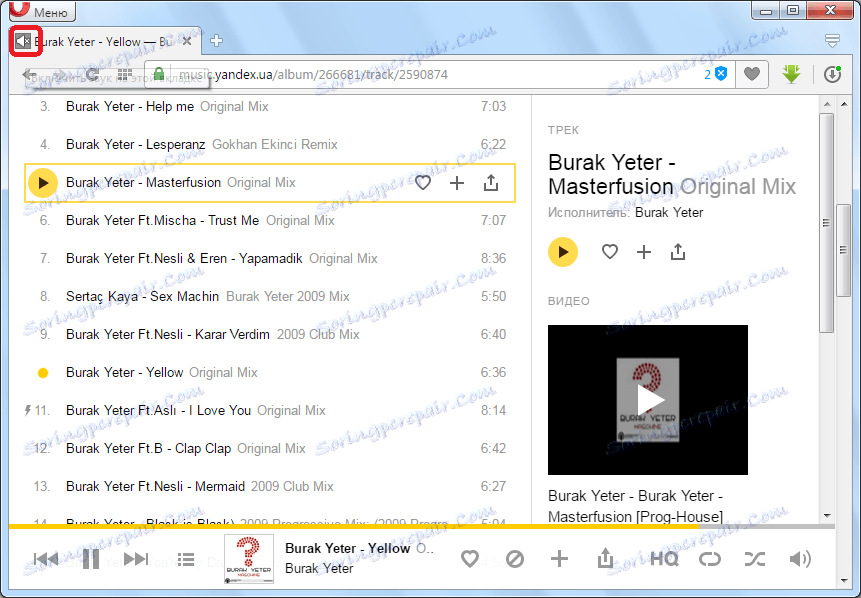
Nastavení hlasitého mixéru
Možný problém s chybějícím zvukem ve službě Opera může být jeho odpojení od tohoto prohlížeče ve svazku Windows s voláním. Abyste to mohli zkontrolovat, klikněte pravým tlačítkem myši na ikonu v podobě reproduktoru v zásobníku. V kontextové nabídce, která se zobrazí, zvolte možnost "Otevřít hlasitost míchačky".
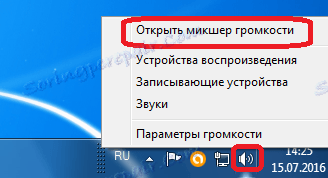
Mezi symboly aplikací, ke kterým mixer "distribuuje" zvuk, hledáme ikonu opery. Pokud je reproduktor ve sloupci prohlížeče Opera překročen, znamená to, že zvuk tohoto programu není použit. Klepnutím na ikonu přeškrtnutého reproduktoru zapnete zvuk v prohlížeči.

Potom by měl být zvuk v operaci normálně přehráván.
Vymazání mezipaměti
Než je zvuk z webu přiváděn k reproduktoru, uloží se jako zvukový soubor do mezipaměti prohlížeče. Samozřejmě, pokud je vyrovnávací paměť plná, pak jsou problémy s reprodukcí zvuku zcela možné. Abyste předešli takovým potížím, musíte vyčistit mezipaměť. Zjistíme, jak.
Otevřete hlavní nabídku a klikněte na položku "Nastavení". Můžete také jít prostým zadáním kombinace kláves na klávesnici Alt + P
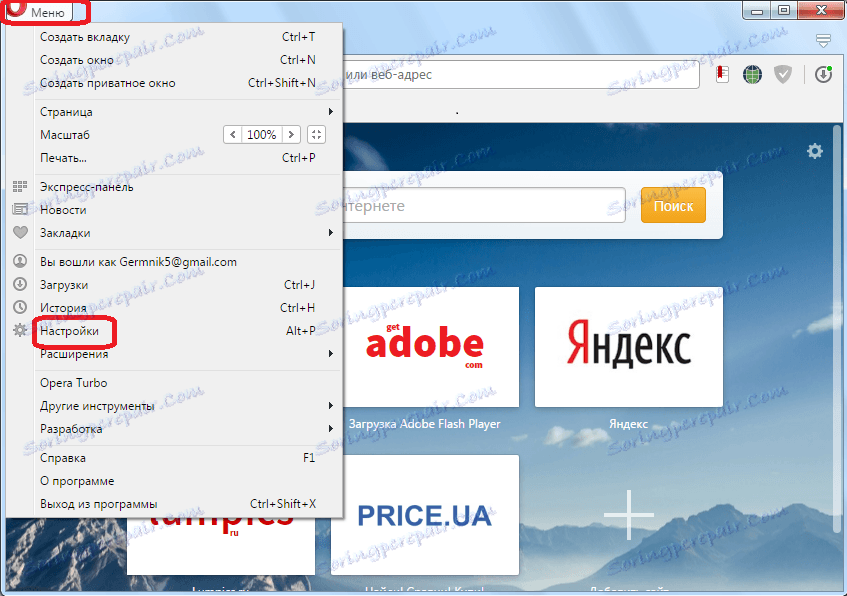
Přejděte do sekce Zabezpečení.
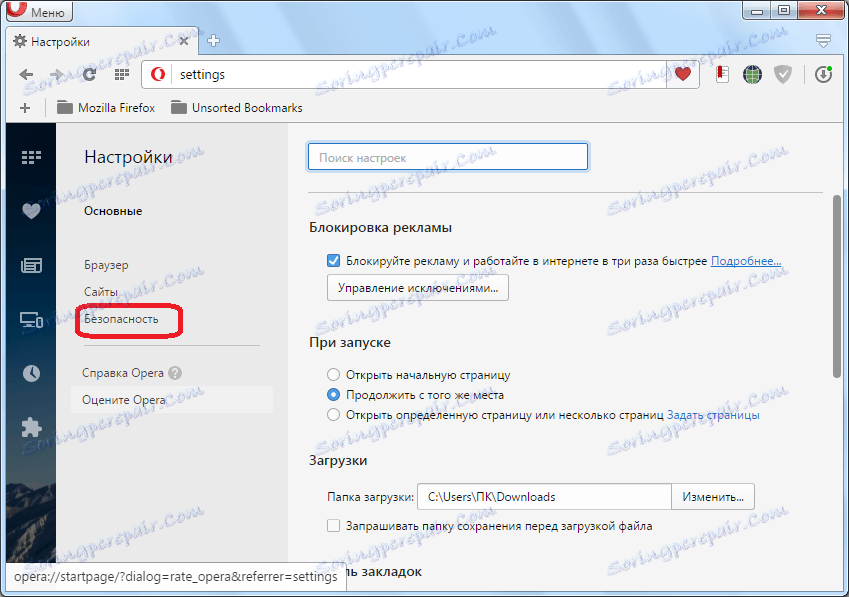
V bloku nastavení "Důvěrnost" klikněte na tlačítko "Vymazat historii prohlížení".
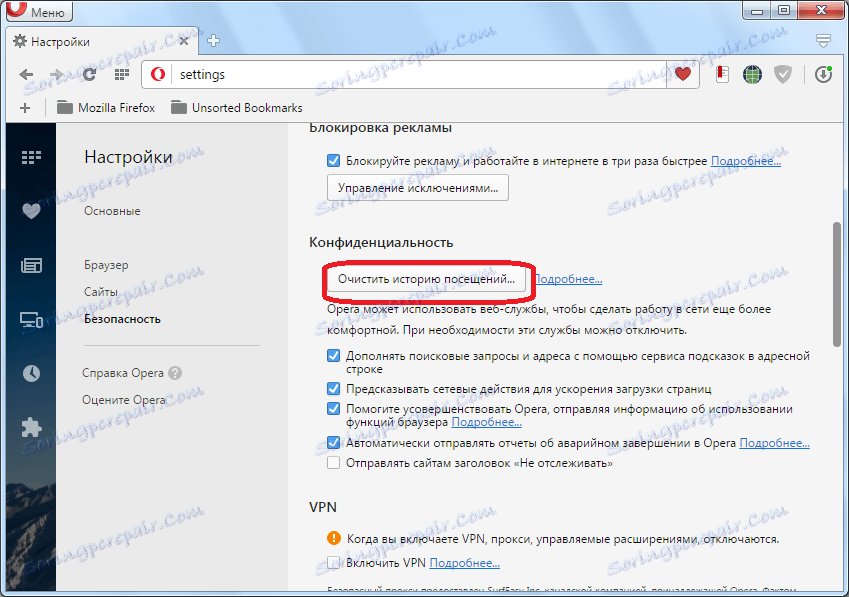
Před námi se otevírá okno, nabízené k vymazání různých parametrů opery. Vybereme-li je všechny, pak budou tyto cenné údaje jako hesla na weby, soubory cookie, historie návštěv a další důležité informace jednoduše odstraněny. Proto odeberte kontrolní prvky ze všech parametrů a ponechte pouze opačné hodnoty "Cached images and files". Měli byste také zajistit, aby hodnota "od samého začátku" byla nastavena v horní části okna ve formuláři odpovědném za dobu mazání dat. Poté klikněte na tlačítko Vymazat historii prohlížení.
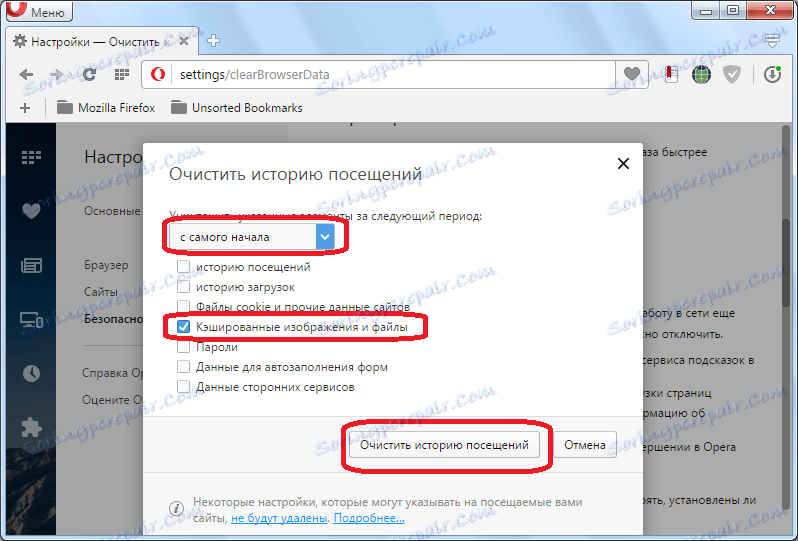
Vyrovnávací paměť vašeho prohlížeče bude vymazána. Je pravděpodobné, že to řeší problém se ztrátou zvuku v operě.
Aktualizace přehrávače Flash Player
Pokud je naslouchaný obsah přehráván pomocí aplikace Adobe Flash Player, pravděpodobně problémy se zvukem jsou způsobeny nedostatkem tohoto plug-inu nebo jeho zastaralou verzí. Je to nezbytné vytvořit nebo upgradovat aplikaci Flash Player pro aplikaci Opera .
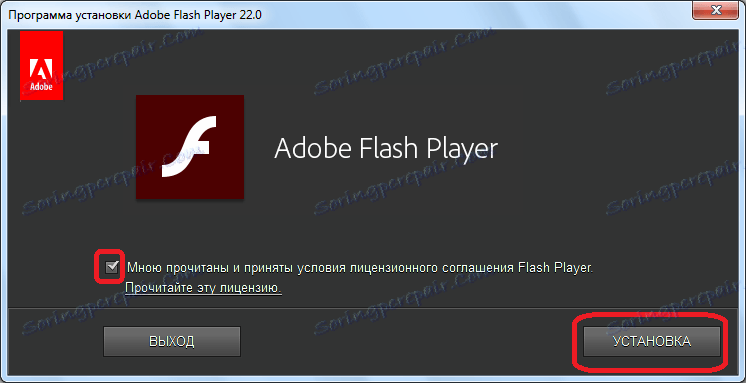
Zároveň je třeba poznamenat, že pokud je problém v přehrávači Flash, nebudou v prohlížeči přehrávány pouze zvuky spojené s formátem blesku a zbytek obsahu by měl být přehráván správně.
Přeinstalujte prohlížeč
Pokud vám žádná z výše uvedených možností nepomůže a jste si jisti, že je v prohlížeči, a nikoli v hardwarových nebo softwarových potížích operačního systému, pak přeinstalujte Opera .
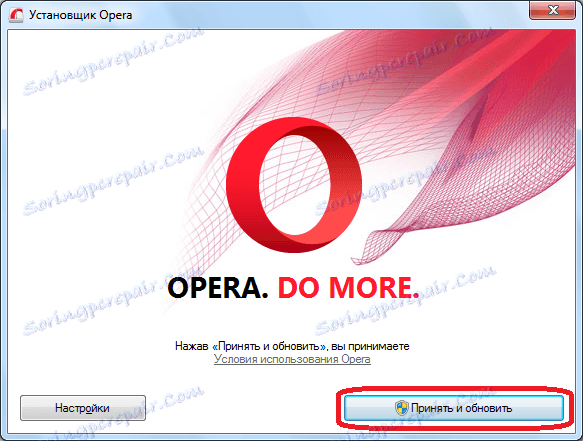
Jak jsme se dozvěděli, důvody nepřítomnosti zvuku v Opera mohou být zcela jiné. Některé z nich jsou problémy systému jako celku a další - pouze tento prohlížeč.